Najlepsze aplikacje do klonowania aplikacji na iPhonea w celu uruchomienia wielu kont | Nie jest wymagany jailbreak

Dowiedz się, jak sklonować aplikacje na iPhone
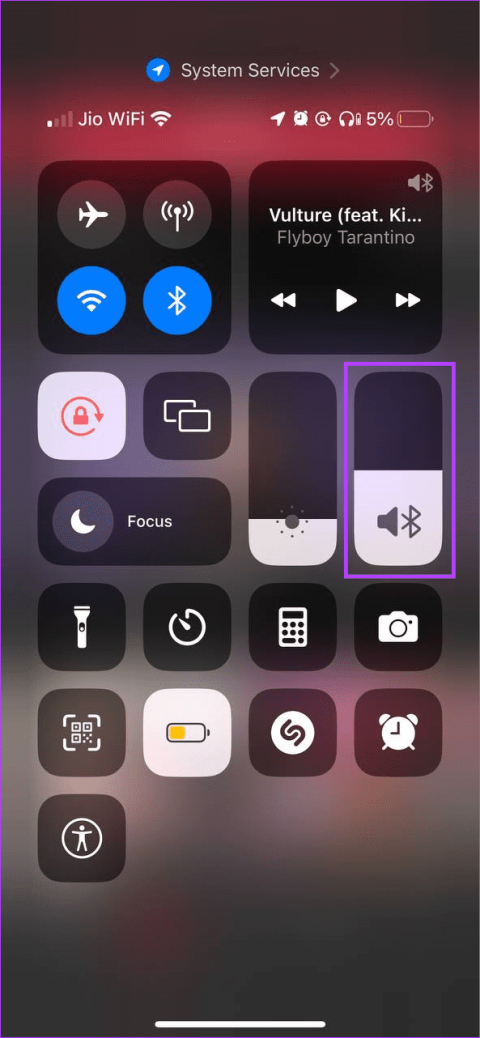
Dzięki milionom użytkowników prawdopodobnie znajdziesz swoich znajomych na Snapchacie. A kiedy już się dodacie, nieunikniona wymiana Snapów i Stories będzie koniecznością. Co się jednak stanie, gdy otworzysz Historię, ale nie usłyszysz żadnego dźwięku? Jeśli przydarzyło się to również Tobie, nie martw się, ponieważ przyjrzymy się 8 sposobom naprawienia problemu z niedziałającym dźwiękiem Snapchata.
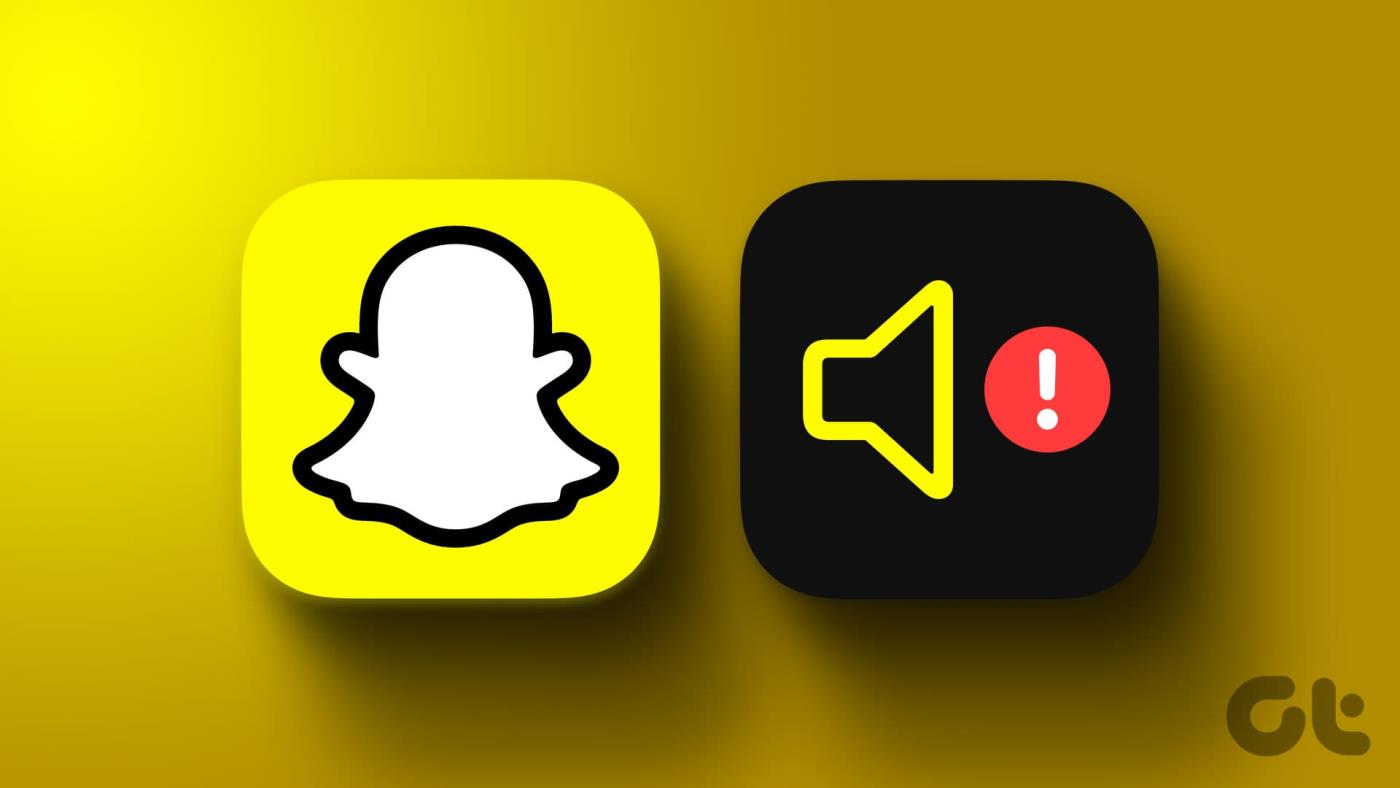
Aby móc słyszeć jakikolwiek dźwięk na swoim urządzeniu, upewnij się, że głośność jest ustawiona na maksimum. Dodatkowo, jeśli nagrywasz dźwięk za pomocą Snapchata, konieczne jest pozwolenie na korzystanie z mikrofonu. Możesz także odłączyć Bluetooth, aby mieć pewność, że Snapchat korzysta z głośników i mikrofonu Twojego urządzenia.
Jeśli w wideo lub Story Snapchata nadal nie ma dźwięku, najlepszym rozwiązaniem będzie ponowne uruchomienie i ponowna instalacja Snapchata. Nie martw się. Oto procedura krok po kroku umożliwiająca rozwiązanie problemu.
Zanim zaczniemy wprowadzać poprawki, zalecamy sprawdzenie, czy oglądany Snap lub Story ma dźwięk. Aby to zrobić, możesz spróbować odtworzyć go na innym urządzeniu lub użyć aplikacji internetowej Snapchat na komputerze, aby sprawdzić, czy słyszysz dźwięk. Po potwierdzeniu możesz rozwiązać problem braku dźwięku w filmie Snapchat lub problemie z historią.
Jeśli głośność Twojego urządzenia jest wyciszona lub ustawiona na zbyt niskim poziomie, może to być jeden z powodów, dla których Snapchat wycisza Twoje filmy. Aby sprawdzić, czy tak jest, sprawdź dwukrotnie ustawienia głośności na swoim urządzeniu z Androidem i iPhonie i upewnij się, że głośność jest ustawiona na maksimum. Oto jak.
Krok 1: W prawym górnym rogu ekranu pociągnij w dół, aby otworzyć Centrum sterowania.
Krok 2: Tutaj użyj palca i ustaw pasek głośności na maksimum.
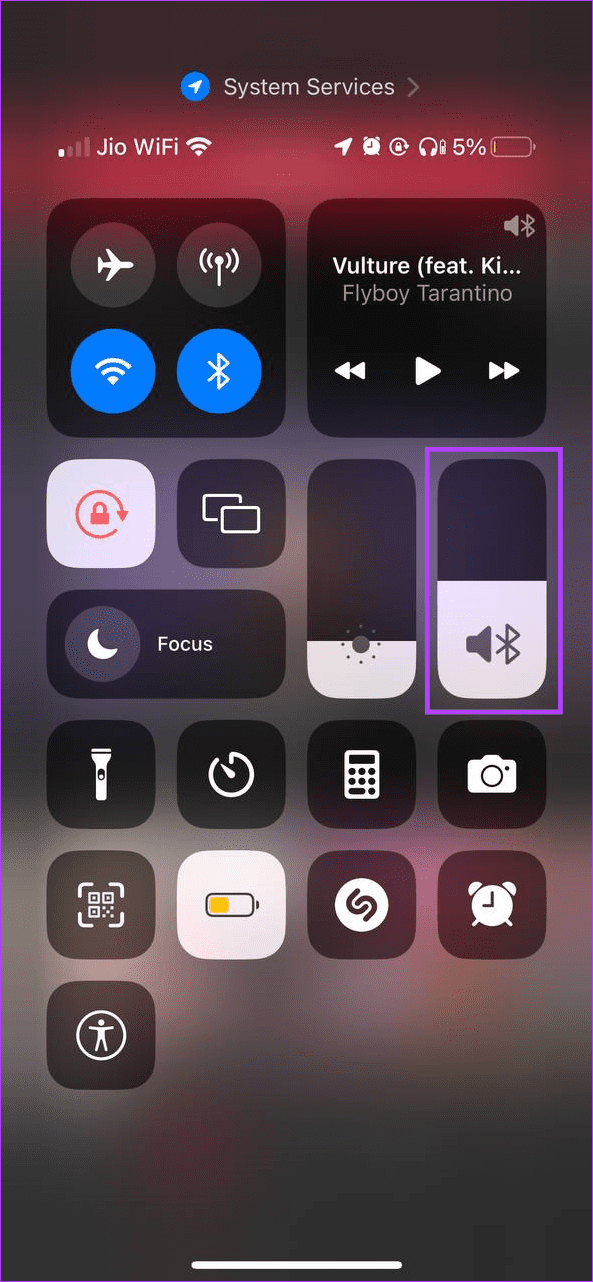
Dodatkowo pamiętaj o wyłączeniu trybu cichego na swoim iPhonie . Teraz otwórz aplikację Snapchat i spróbuj ponownie odtworzyć Historię lub Snap.
Krok 1: Otwórz Ustawienia i dotknij „Dźwięk i wibracje”.
Krok 2: Najpierw upewnij się, że profil dźwięku jest ustawiony na Dźwięk.
Krok 3: Następnie dotknij Głośność.
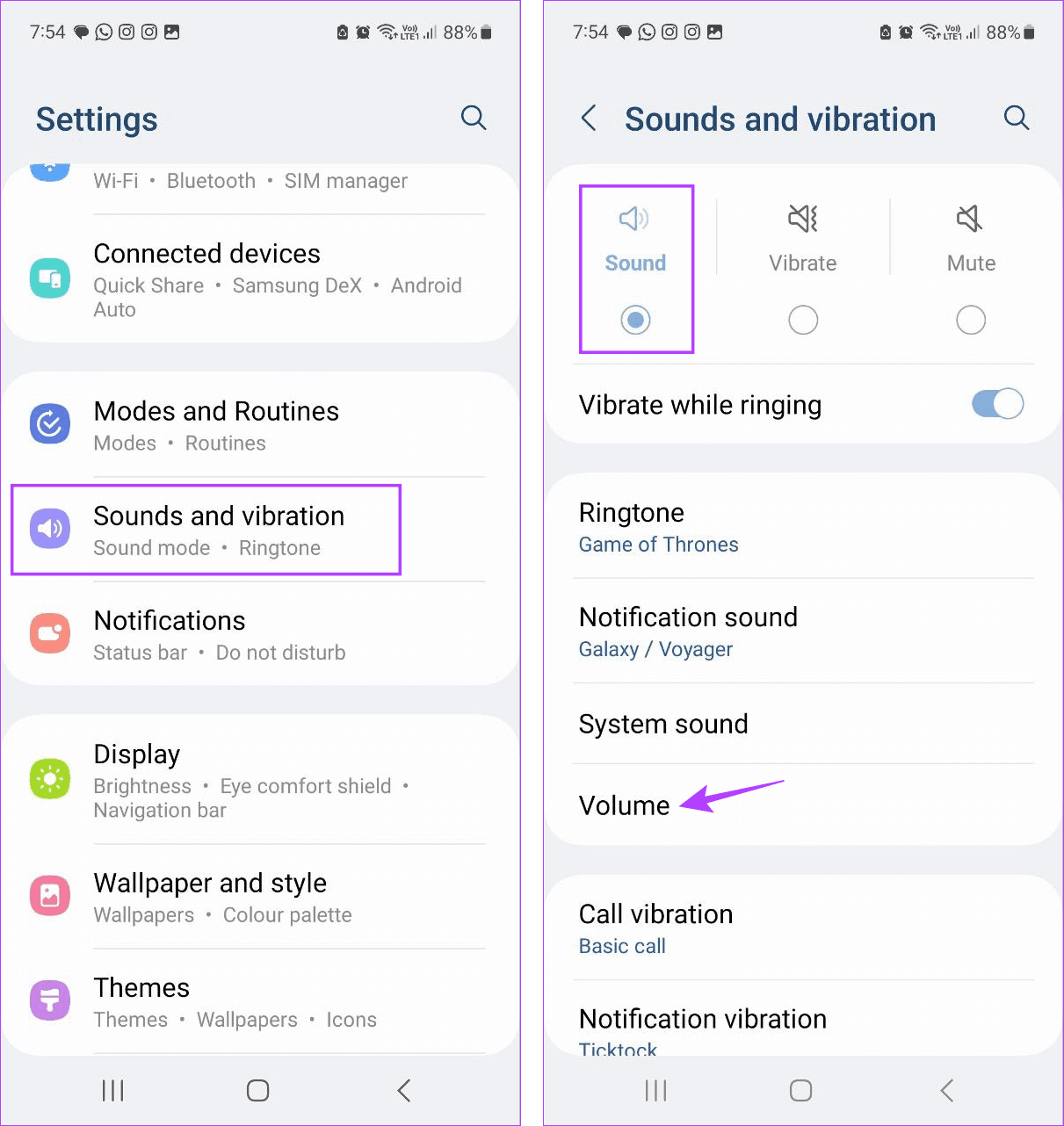
Krok 4: Ustaw wszystkie regulatory głośności na maksimum.
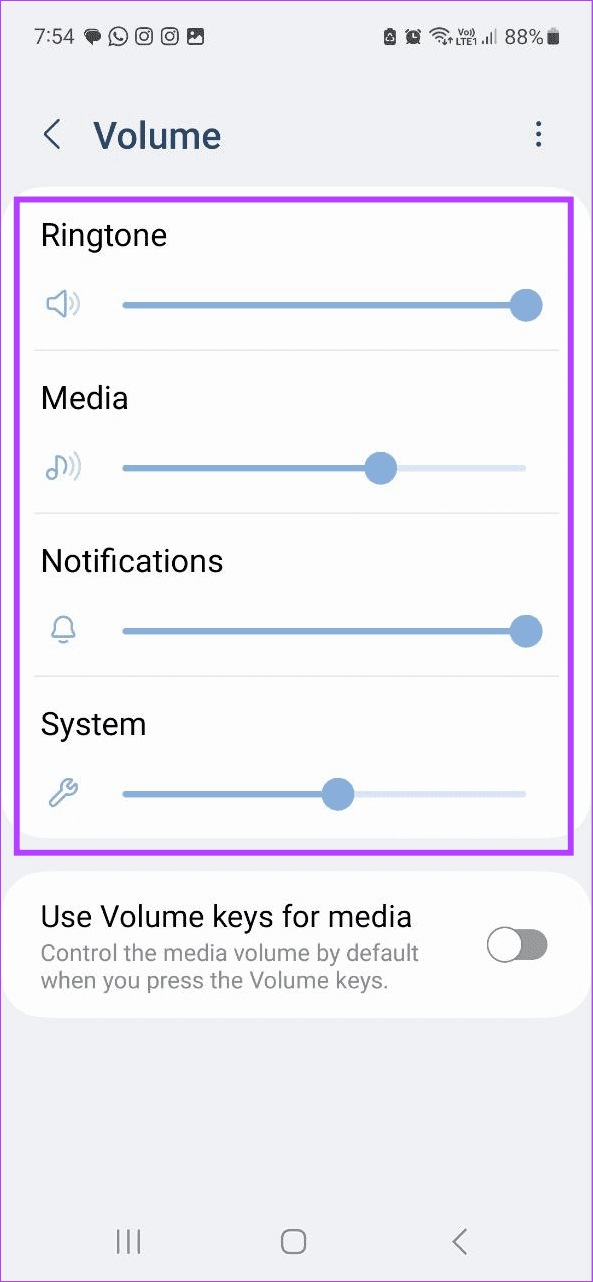
Teraz otwórz Snapchata i sprawdź, czy dźwięk działa zgodnie z oczekiwaniami. Jeśli nadal nie słyszysz dźwięku, przejdź do następnej poprawki.
Jeśli Snapchat nie ma odpowiednich uprawnień, takich jak dostęp do mikrofonu, może to prowadzić do problemów, takich jak brak nagrywania dźwięku przez Snapchata. W takim przypadku możesz sprawdzić, czy zostały przyznane wszystkie odpowiednie uprawnienia.
Aby to zrobić, otwórz menu Ustawienia w telefonie i sprawdź ustawienia aplikacji. Aby to zrobić, wykonaj poniższe kroki.
Krok 1: Otwórz Ustawienia i dotknij Snapchat.
Krok 2: Upewnij się, że przełącznik mikrofonu jest włączony.
Krok 3: Następnie sprawdź i włącz przełącznik innych odpowiednich uprawnień.
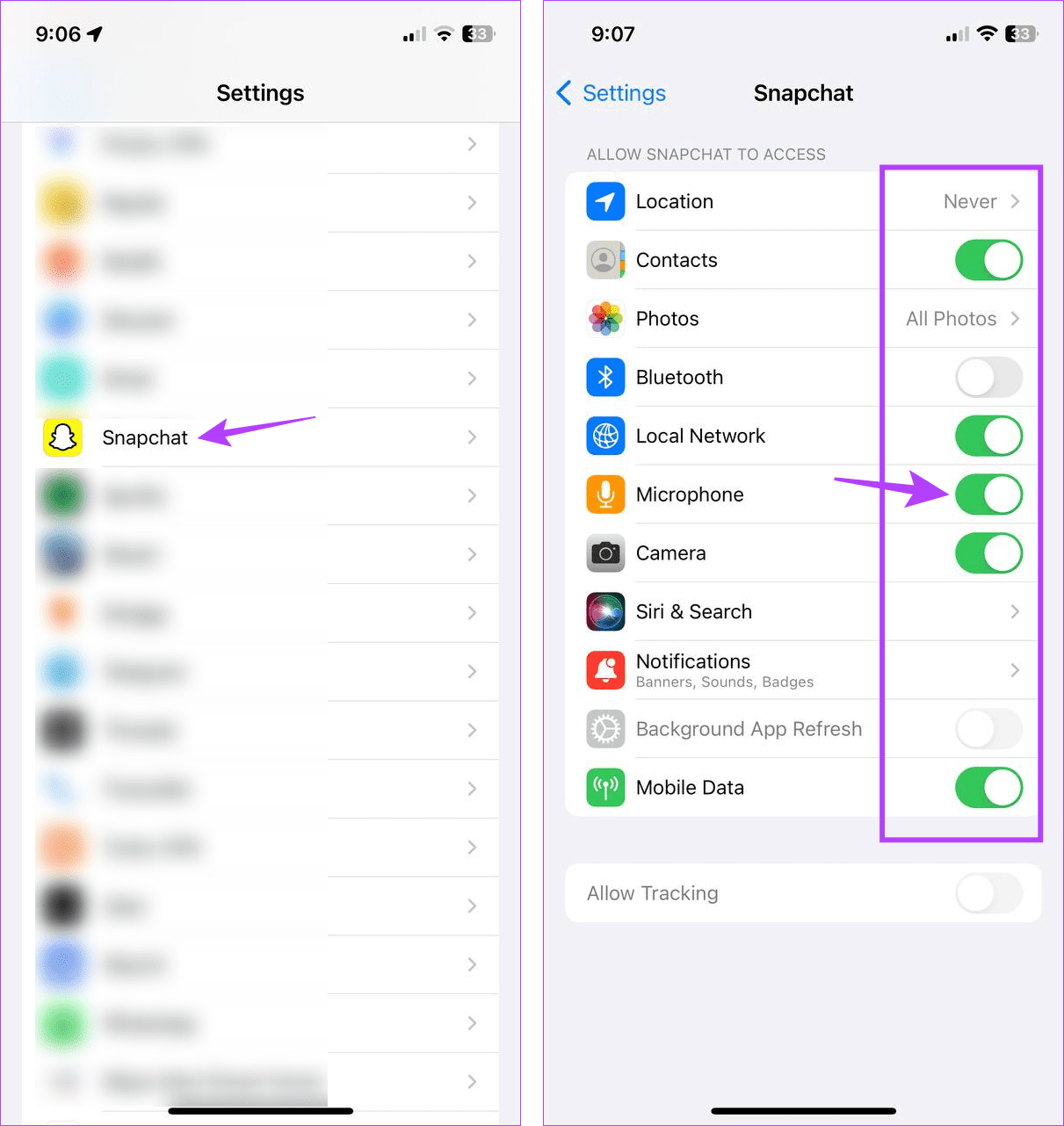
Po zakończeniu otwórz ponownie Snapchata i spróbuj coś nagrać, aby sprawdzić, czy problem z dźwiękiem Snapchata, który nie działa podczas nagrywania, został rozwiązany.
Krok 1: Otwórz Ustawienia i dotknij Aplikacje.
Krok 2: Przewiń w dół i dotknij Snapchat.
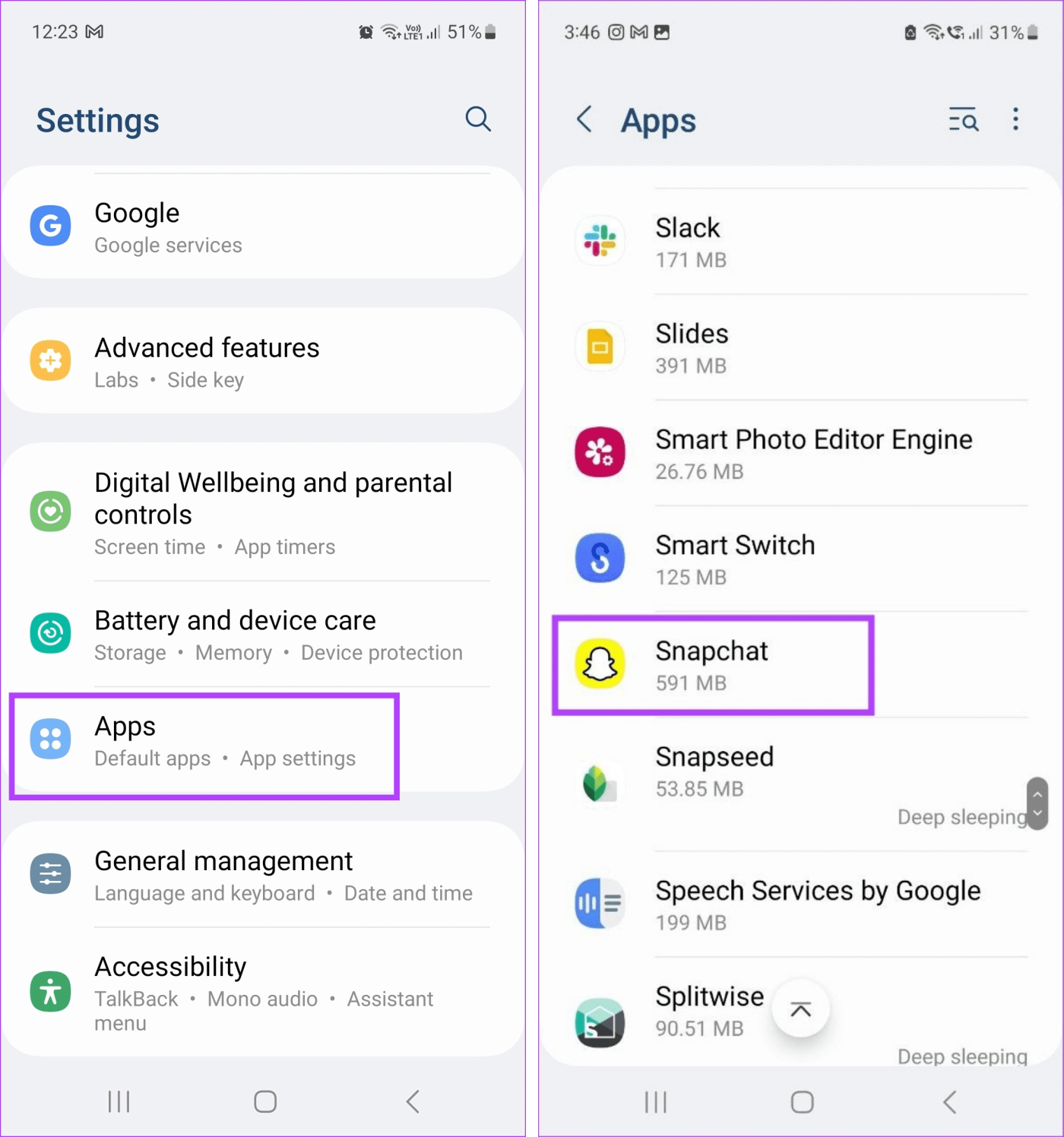
Krok 3: Tutaj dotknij Uprawnienia.
Krok 4: Najpierw upewnij się, że uprawnienia do mikrofonu są włączone.
Krok 5: Następnie dotknij opcji poniżej Niedozwolone.
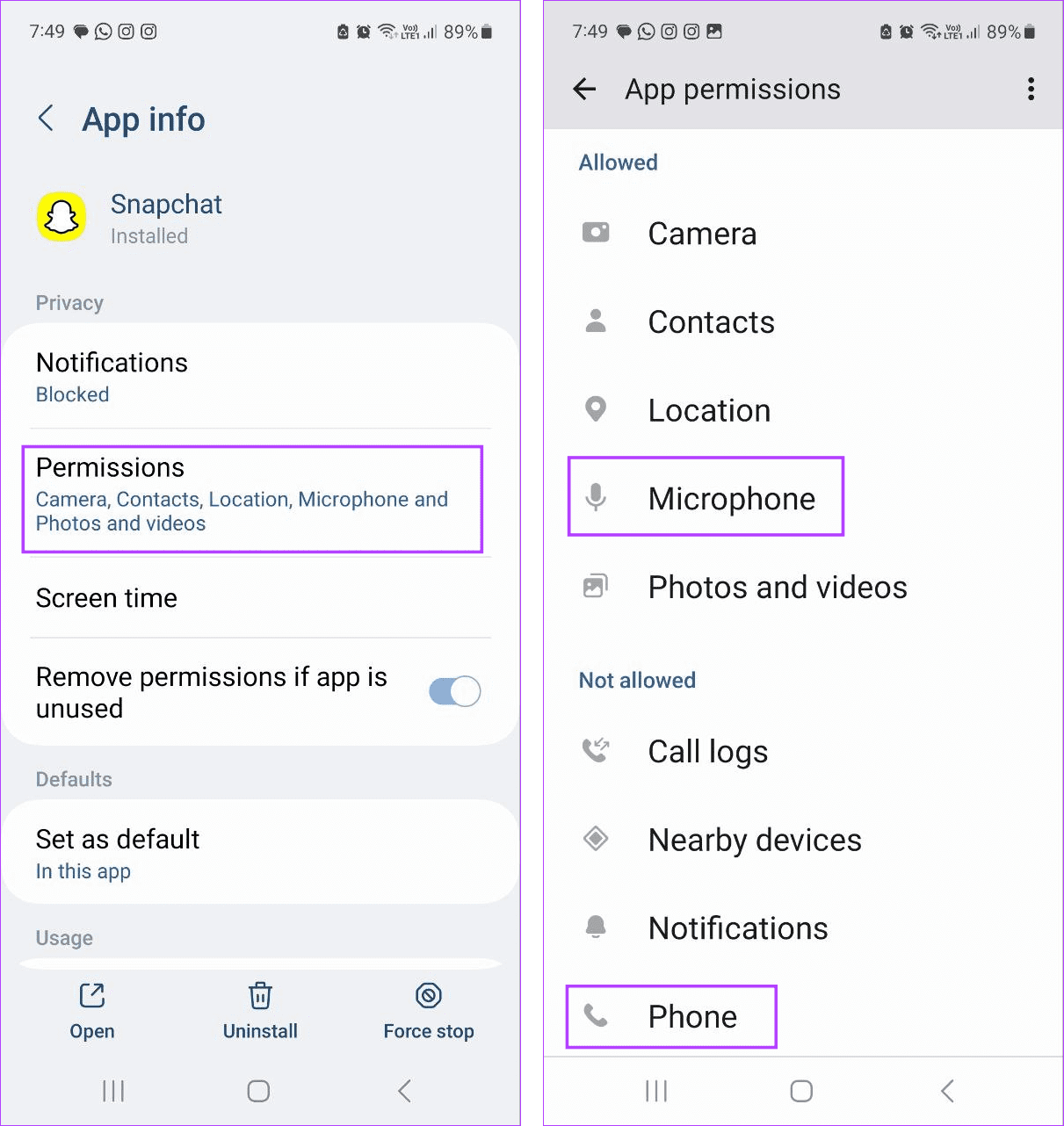
Krok 6: Tutaj dotknij Zezwalaj.
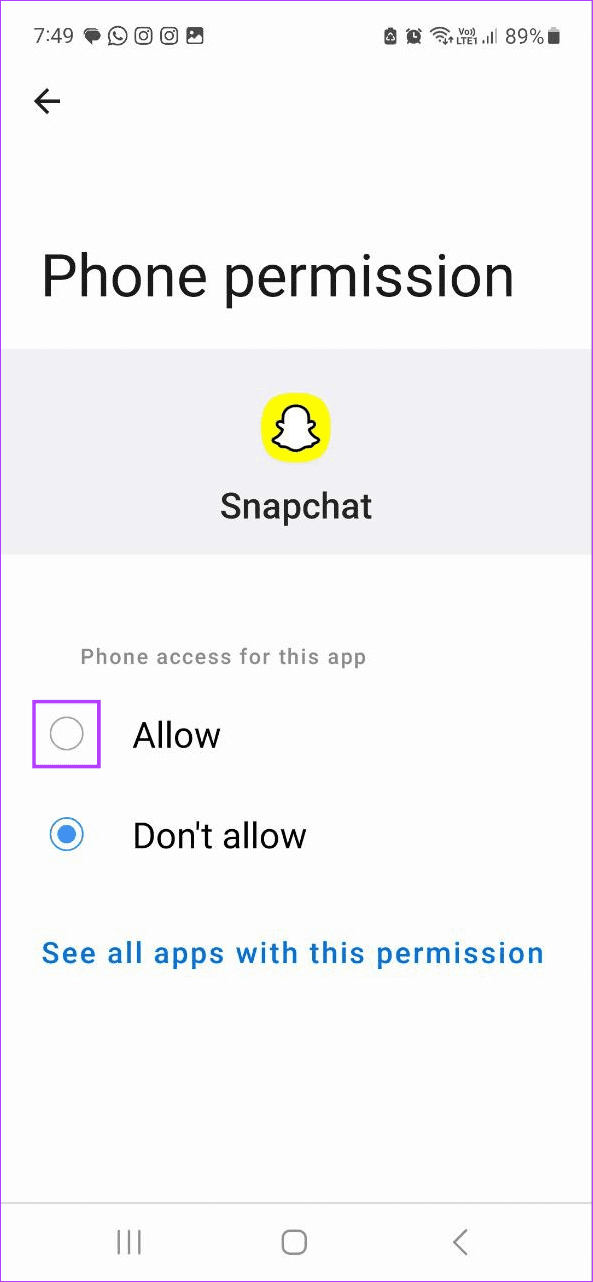
Powtórz tę czynność dla wszystkich pozostałych uprawnień i upewnij się, że Snapchat ma dostęp do wszystkich wymaganych uprawnień na Twoim urządzeniu z Androidem.
Wymuszenie zamknięcia aplikacji Snapchat spowoduje również zamknięcie wszystkich kolejnych funkcji aplikacji. Po ponownym otwarciu aplikacji te funkcje zostaną ponownie załadowane. Jeśli więc problem polegający na tym, że Snapchat nie nagrywa dźwięku lub nie odtwarza dźwięku, wynika z tymczasowego błędu lub usterki, ponowne uruchomienie aplikacji powinno rozwiązać ten problem. Oto jak to zrobić.
Krok 1: Naciśnij dwukrotnie przycisk Początek lub przesuń palcem w górę od dołu ekranu, aby otworzyć wszystkie aplikacje działające w tle.
Krok 2: Teraz przejdź do Snapchata i przesuń aplikację w górę, aby usunąć ją z ekranu.
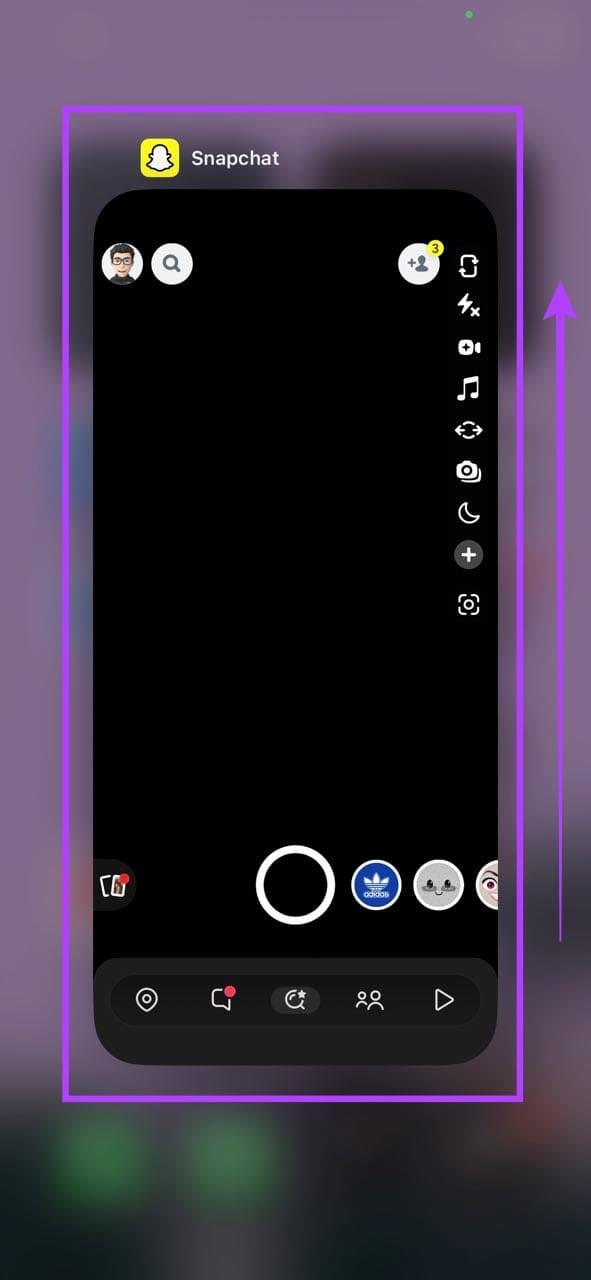
Po zamknięciu aplikacji dotknij ikony aplikacji Snapchat, aby ją ponownie otworzyć. Teraz otwórz Snap i sprawdź, czy słyszysz dźwięk.
Krok 1: Stuknij ikonę Ostatnie, aby otworzyć aplikacje działające w tle.
Krok 2: Przytrzymaj i przesuń w górę aplikację Snapchat.
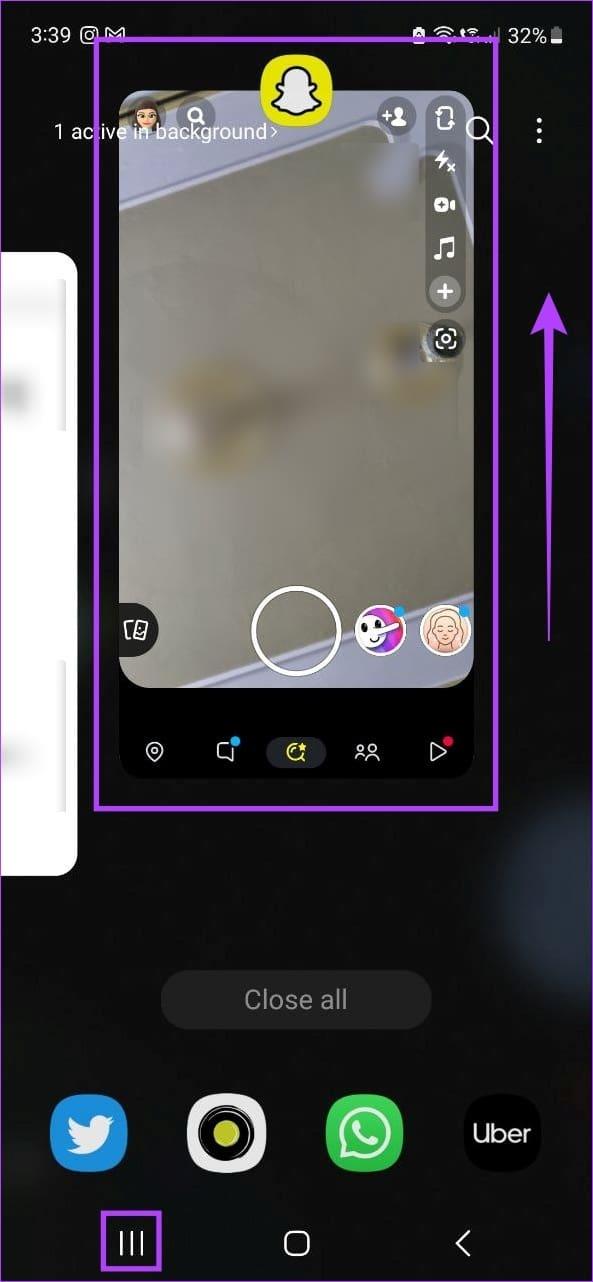
Stuknij ikonę aplikacji Snapchat, aby ponownie otworzyć aplikację. Następnie sprawdź, czy dźwięk Snapchata działa zgodnie z oczekiwaniami. Jeśli nie, przejdź do następnej poprawki.
Jeśli funkcja Bluetooth na Twoim urządzeniu jest włączona, spróbuje wyszukać inne pobliskie urządzenia Bluetooth, z którymi będzie aktywnie się łączyć. A jeśli Twoje urządzenie połączy się z urządzeniem Bluetooth, przekieruje przez nie dźwięk. Może to powodować problemy podczas nagrywania lub odtwarzania dźwięku za pomocą aplikacji Snapchat.
Aby temu zapobiec, wyłącz Bluetooth w swoim urządzeniu mobilnym. Oto jak to zrobić.
Krok 1: Otwórz Ustawienia i dotknij Bluetooth.
Krok 2: Tutaj wyłącz przełącznik Bluetooth.

Teraz otwórz Snapchata i sprawdź, czy dźwięk działa lub nagrywa zgodnie z oczekiwaniami.
Krok 1: Przesuń palcem w dół od góry ekranu, aby otworzyć Szybkie ustawienia.
Krok 2: Tutaj upewnij się, że ikona Bluetooth jest wyłączona.
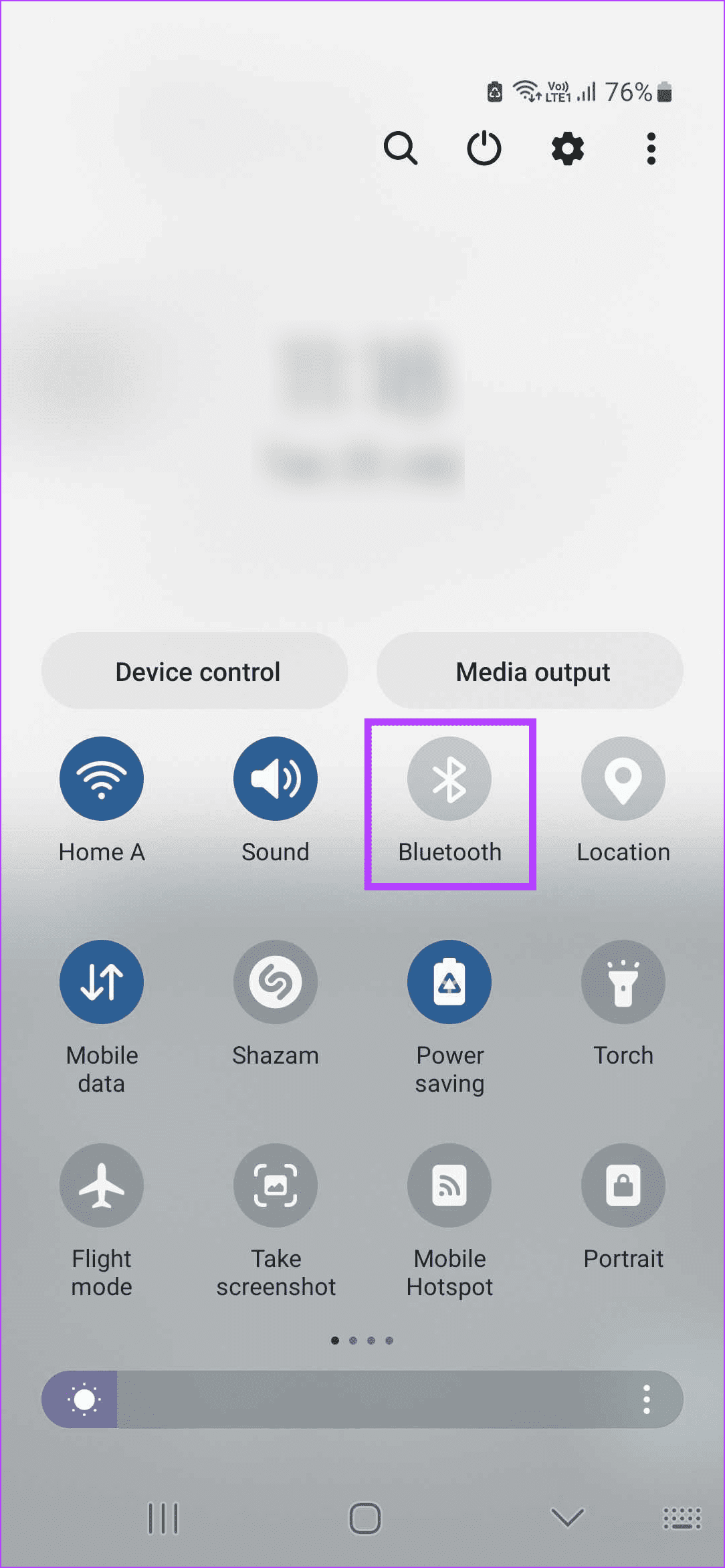
Następnie przejdź do Snapchata i spróbuj ponownie nagrać dźwięk. Jeśli problem będzie się powtarzał, przejdź do następnej metody rozwiązywania problemów.
Przeczytaj także: Jak dostosować i korzystać z menu Szybkich ustawień na Androidzie
Podobnie jak strony internetowe, aplikacje również korzystają z pamięci podręcznej, aby skrócić czas ładowania. Jednak w miarę upływu czasu wielkość tej pamięci podręcznej stale się zwiększa. Może to spowolnić aplikację, a nawet wpłynąć na jej funkcje. Ponadto, jeśli ta pamięć podręczna zostanie uszkodzona, może to powodować problemy, takie jak brak działania dźwięku na Snapchacie.
Kiedy tak się stanie, wyczyść pamięć podręczną Snapchata i sprawdź, czy to rozwiąże problem. Jeśli nie, przejdź do następnej poprawki.
Odinstalowanie Snapchata pozwoli Ci pozbyć się wszystkich ustawień i danych aplikacji. Jeśli więc ustawienie lub funkcja uniemożliwia prawidłowe działanie Snapchata, zostanie ono usunięte z Twojego urządzenia. Teraz zainstaluj ponownie aplikację. Może to rozwiązać problem niedziałającego dźwięku w przypadku Snapchata. Oto jak to zrobić.
Krok 1: Naciśnij i przytrzymaj aplikację Snapchat.
Krok 2: Tutaj dotknij Usuń aplikację.
Krok 3: Następnie dotknij Usuń aplikację.
Jeśli pojawi się monit, dotknij Usuń, aby potwierdzić.
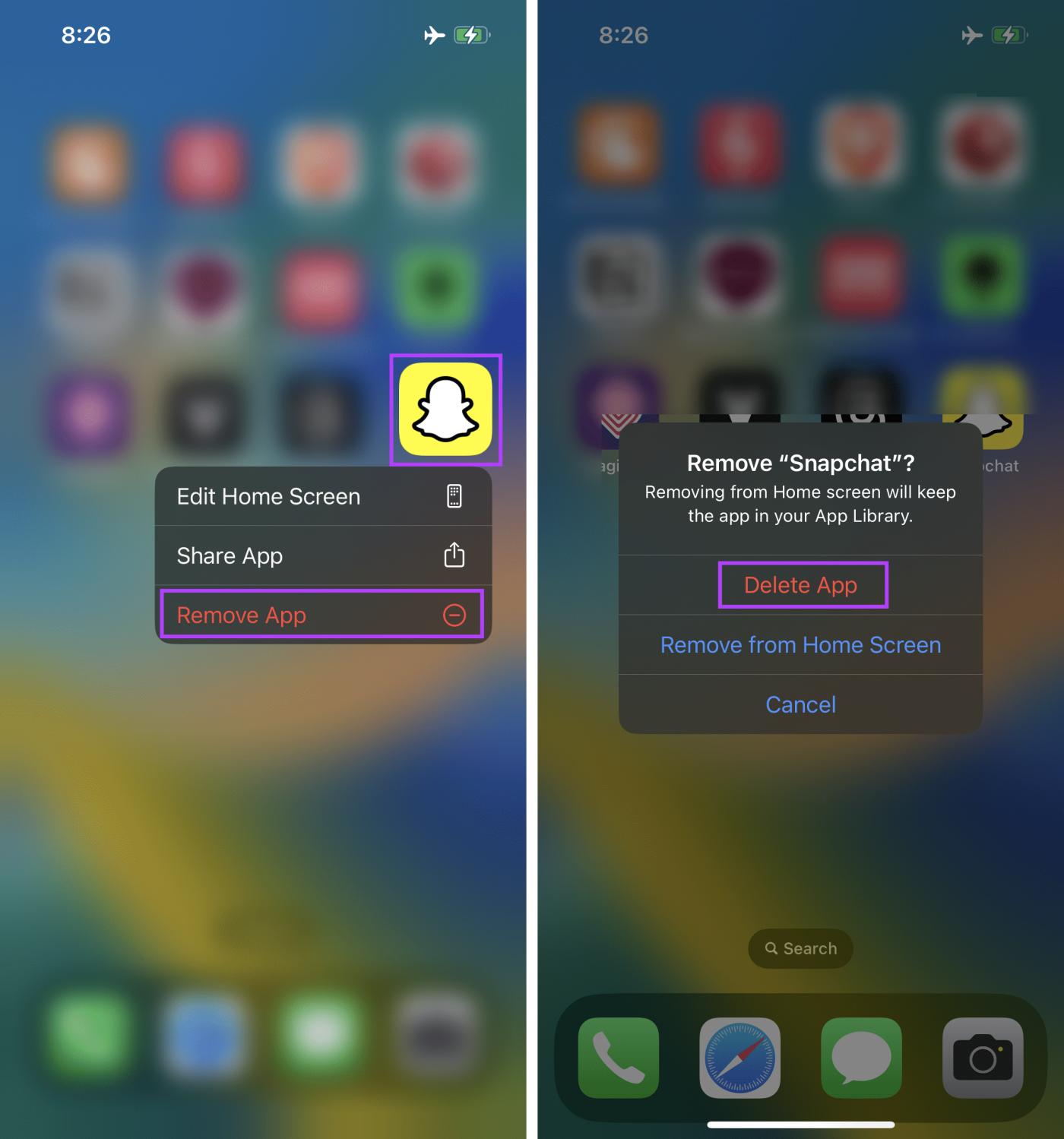
Krok 4: Teraz przejdź do App Store i zainstaluj ponownie Snapchat.
Pobierz aplikację Snapchat na iOS
Krok 1: Otwórz Ustawienia i dotknij Aplikacje.
Krok 2: Przewiń w dół i dotknij Snapchat.
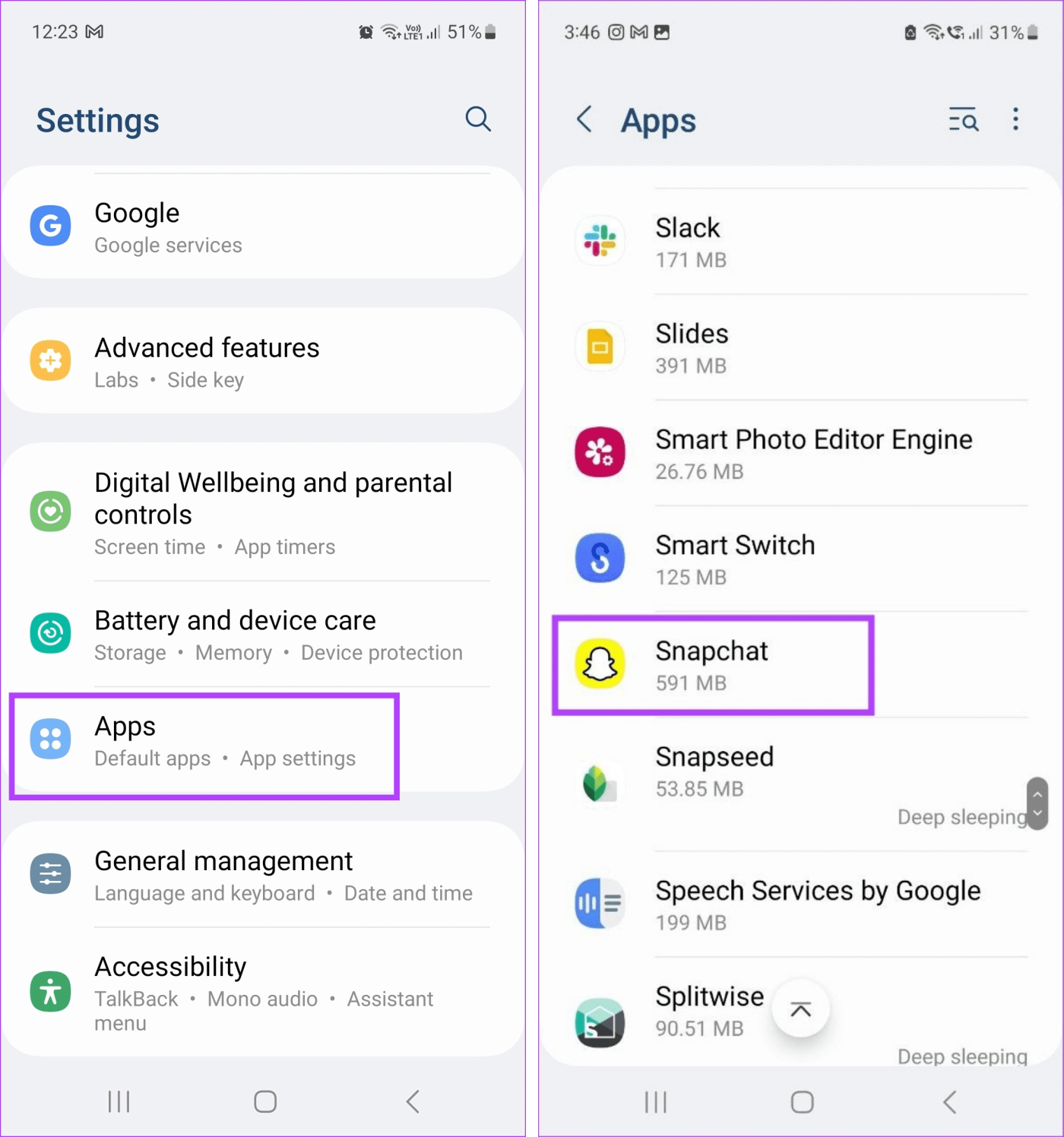
Krok 3: Tutaj dotknij Odinstaluj.
Krok 4: Stuknij w OK. Następnie poczekaj, aż Snapchat się odinstaluje.
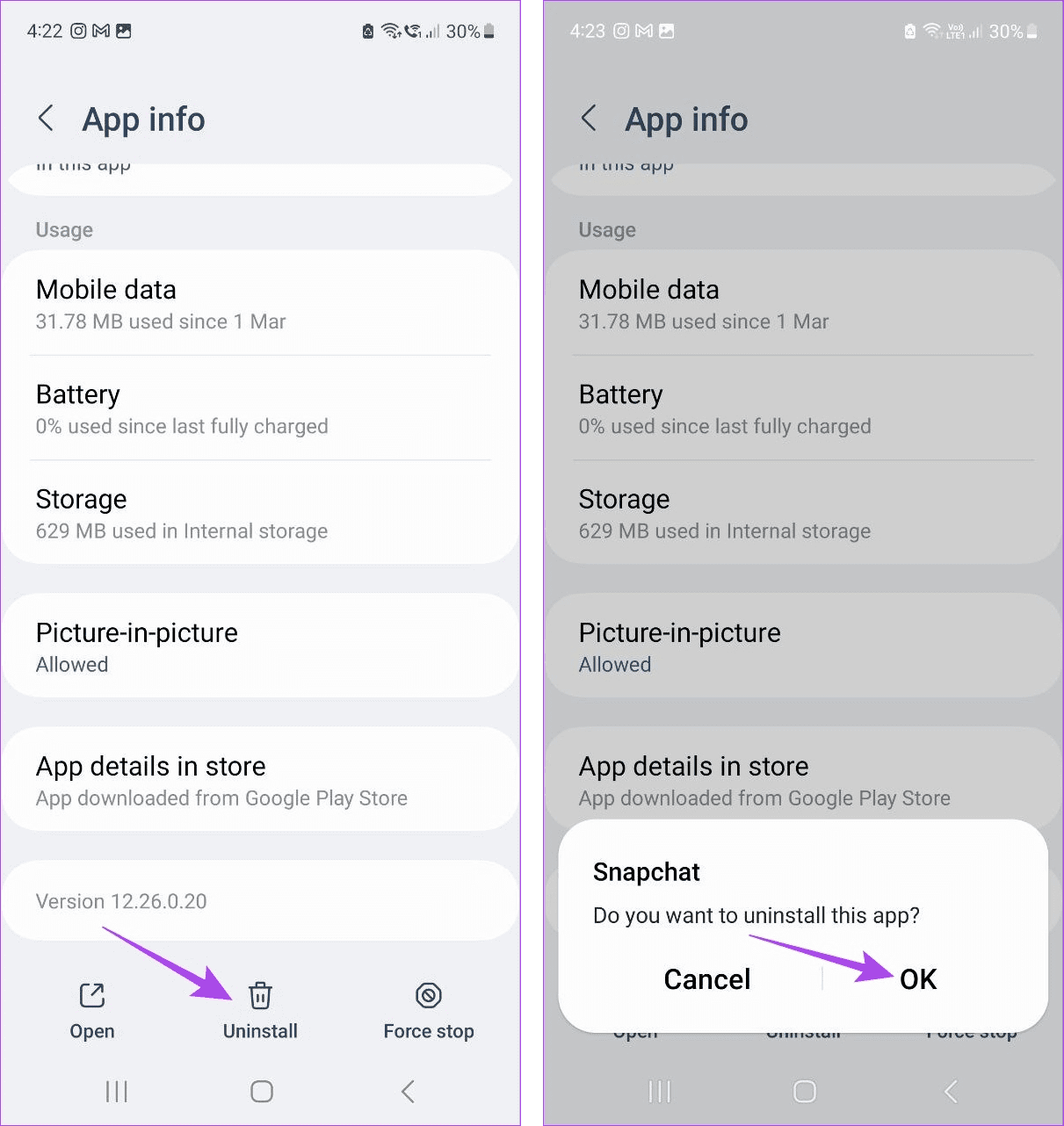
Krok 5: Teraz przejdź do sklepu Google Play i zainstaluj ponownie Snapchata.
Pobierz aplikację Snapchat na Androida
Następnie otwórz Snapchata, zaloguj się ponownie i spróbuj otworzyć Historię lub Snap, aby sprawdzić, czy dźwięk działa zgodnie z oczekiwaniami.
Przeczytaj także: Jak usunąć zapisane konto Snapchat
Snapchat ma również stronę pomocy, na której użytkownicy mogą zgłaszać swoje problemy. Jeśli więc nadal masz problem z brakiem dźwięku w filmach lub relacjach Snapchata, skorzystaj z opcji Skontaktuj się z nami, aby zgłosić ten problem. Oto jak to zrobić.
Krok 1: Otwórz aplikację mobilną Snapchat.
Krok 2: Stuknij ikonę swojego profilu w lewym górnym rogu.
Krok 3: Stuknij ikonę koła zębatego.
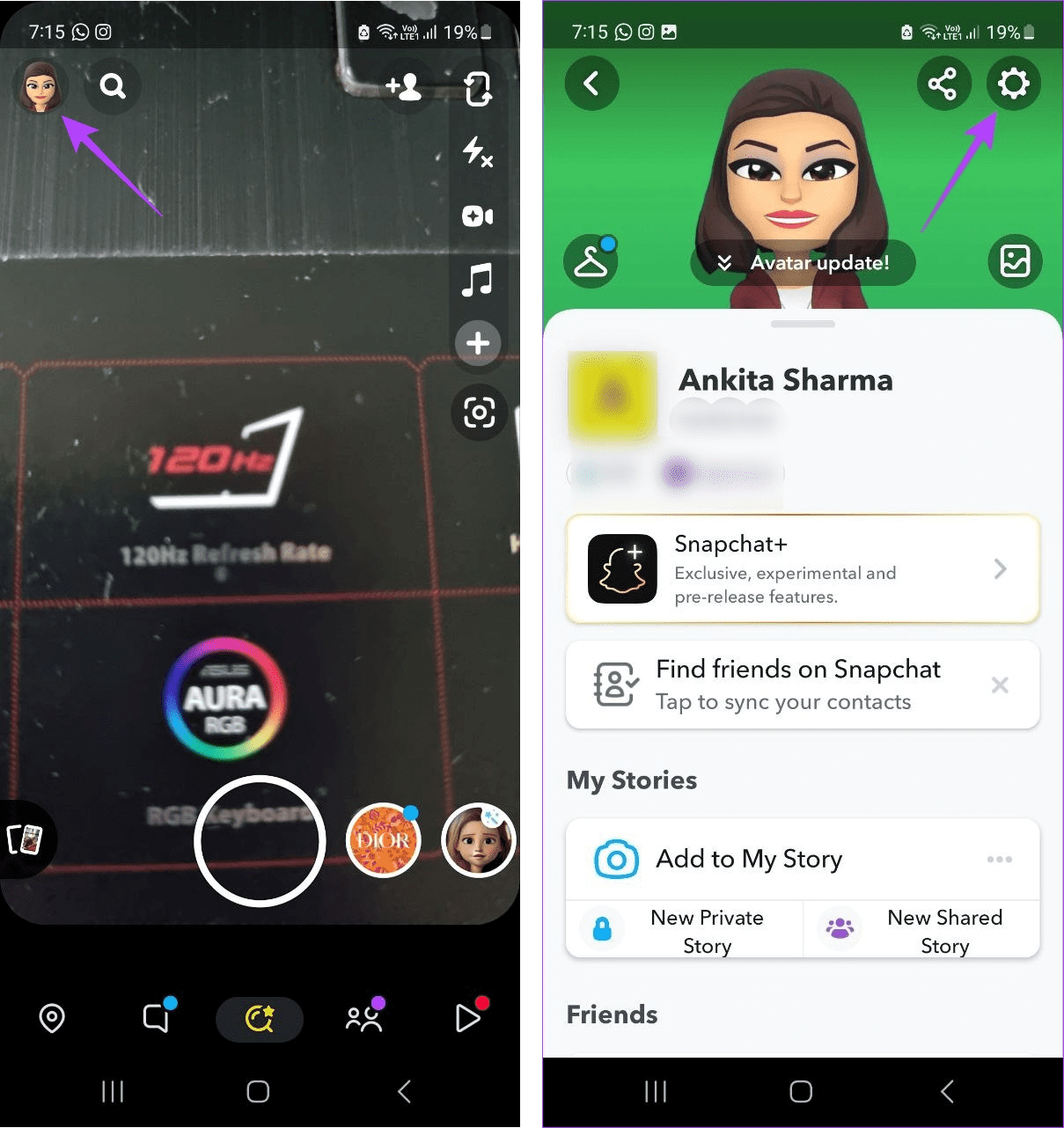
Krok 4: Przewiń w dół do sekcji Wsparcie i dotknij „Potrzebuję pomocy”.
Krok 5: Następnie dotknij Skontaktuj się z nami.
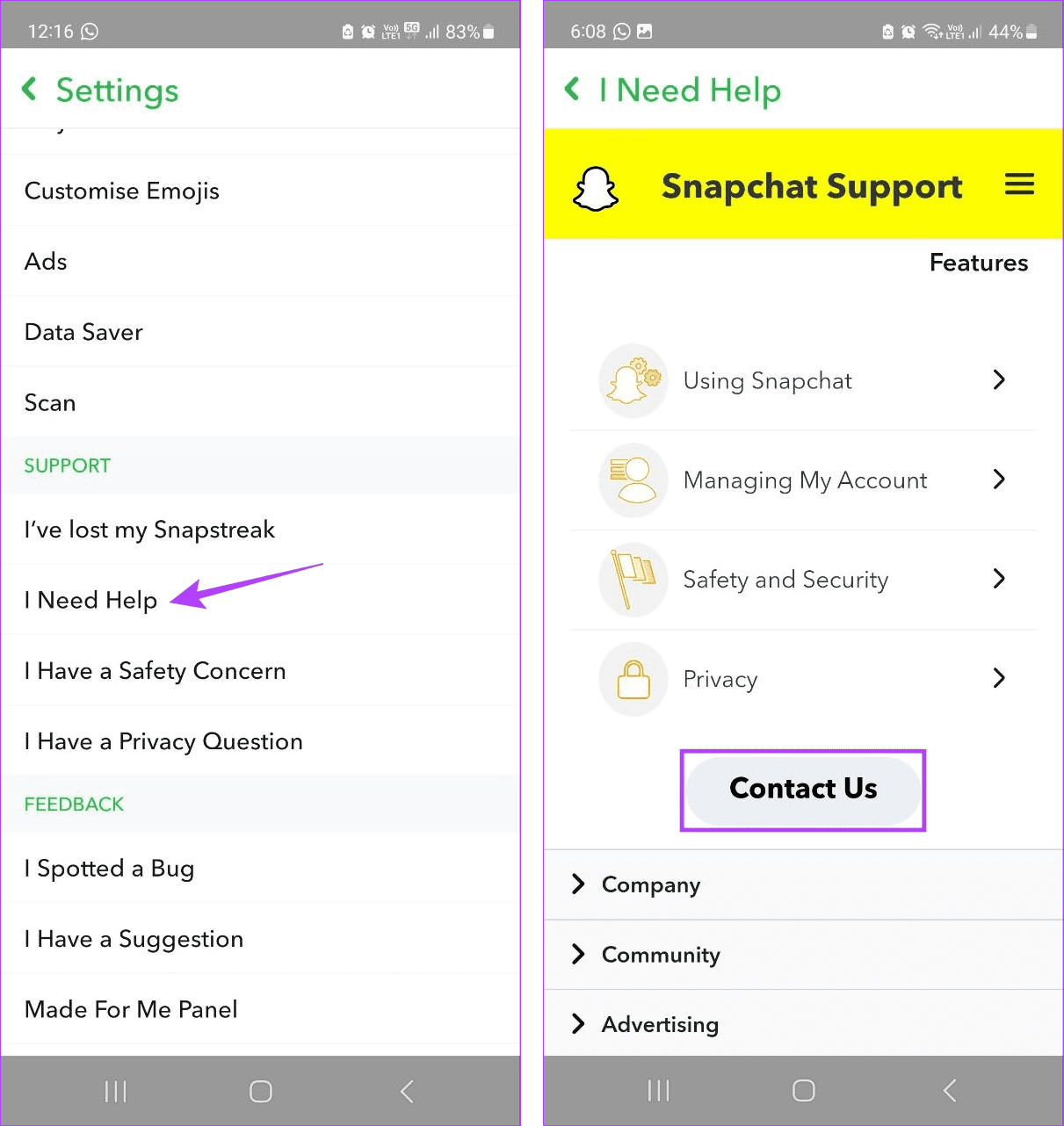
Tutaj wypełnij formularz pomocy i opisz swój problem tak szczegółowo, jak to możliwe. Po przesłaniu formularza poczekaj, aż skontaktują się z Tobą pracownicy pomocy technicznej Snapchata.
1. Czy możesz oglądać Historie Snapchat za pomocą przeglądarki internetowej?
Tak. Wystarczy otworzyć witrynę Snapchat w dowolnej przeglądarce, aby odtwarzać Historie na komputerze.
2. Czy dźwięk na Snapchacie może być niedostępny ze względu na ograniczenia regionalne?
Tak, w niektórych krajach, jeśli muzyka podlega ograniczeniom praw autorskich, Snapchat może nie być w stanie jej odtworzyć. Może to również powodować problem z dźwiękiem Snapchata. Aby mieć pewność, że tak się nie stanie, możesz skorzystać z VPN i po połączeniu z innym krajem ponownie zagrać w Historię.
Brak dźwięku podczas odtwarzania Historii lub przeglądania Snapów jest uciążliwy. Mamy więc nadzieję, że ten artykuł pomógł Ci rozwiązać problem niedziałającego dźwięku Snapchata. Daj nam znać w sekcji komentarzy, która metoda zadziałała w Twoim przypadku!
Dowiedz się, jak sklonować aplikacje na iPhone
Dowiedz się, jak skutecznie przetestować kamerę w Microsoft Teams. Odkryj metody, które zapewnią doskonałą jakość obrazu podczas spotkań online.
Jak naprawić niedziałający mikrofon Microsoft Teams? Sprawdź nasze sprawdzone metody, aby rozwiązać problem z mikrofonem w Microsoft Teams.
Jeśli masz dużo duplikatów zdjęć w Zdjęciach Google, sprawdź te cztery skuteczne metody ich usuwania i optymalizacji przestrzeni.
Chcesz zobaczyć wspólnych znajomych na Snapchacie? Oto, jak to zrobić skutecznie, aby zapewnić znaczące interakcje.
Aby zarchiwizować swoje e-maile w Gmailu, utwórz konkretną etykietę, a następnie użyj jej do utworzenia filtra, który zastosuje tę etykietę do zestawu e-maili.
Czy Netflix ciągle Cię wylogowuje? Sprawdź przyczyny oraz 7 skutecznych sposobów na naprawienie tego problemu na dowolnym urządzeniu.
Jak zmienić płeć na Facebooku? Poznaj wszystkie dostępne opcje i kroki, które należy wykonać, aby zaktualizować profil na Facebooku.
Dowiedz się, jak ustawić wiadomość o nieobecności w Microsoft Teams, aby informować innych o swojej niedostępności. Krok po kroku guide dostępny teraz!
Dowiedz się, jak wyłączyć Adblock w Chrome i innych przeglądarkach internetowych, aby móc korzystać z wartościowych ofert reklamowych.








